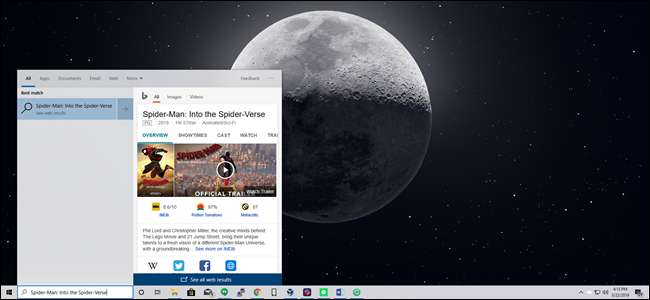
Windows 10, varsayılan olarak, Başlat Menüsünde aradığınız her şeyi size Bing aramasından sonuçlar vermek için sunucularına gönderir - böylece kendi bilgisayarınızın Başlat Menüsüne özel bir şey yazmadığınızdan emin olmalısınız. Veya Başlat Menüsünden Bing entegrasyonunu devre dışı bırakabilirsiniz.
Güncelleme : Artık Windows 10’larda çalışan bir çözümümüz var Mayıs 2020 Güncellemesi . Deneyimlerimize göre, bu da devre dışı bırakır Microsoft Edge reklamları Windows 10’un Başlat menüsünde Chrome'u aradığınızda görünen.
Android'in varsayılan aramasının ve hatta iOS'un daha alakalı sonuçlar elde etmek için arama sonuçlarınızı sunucularına göndereceğini de belirtmek gerekir - ancak evinizdeki kişisel bilgisayarınızda kişisel dosyalarınızda arama yapmaya çalışırken bir şekilde farklı görünebilir. .
Web entegrasyonunu kolayca devre dışı bırakmanın bir yolunu ekledikleri için kesinlikle memnunuz - Cortana'yı kullanmak istiyorsanız, Başlat Menüsünün Bing'i kullanıp kullanmadığına dair herhangi bir seçeneğiniz olmadığını belirtmekte fayda var, web entegrasyonunu devre dışı bırakmak için Cortana'yı devre dışı bırakmanız gerekir.
Windows 10’un Mayıs 2020 Güncellemesindeki Başlat Menüsünde Bing Nasıl Devre Dışı Bırakılır
Windows 10’un Mayıs 2020 Güncellemesinden itibaren, bu seçeneği kontrol eden yeni bir kayıt defteri ayarı var. Başlat menüsünde web aramalarını devre dışı bırakmak için Windows kayıt defterini düzenlemelisiniz.
İşte standart uyarımız: Kayıt Defteri Düzenleyicisi güçlü bir araçtır ve yanlış değişiklik yapmak, sisteminizi kararsız ve hatta çalışmaz hale getirebilir. Bu, basit bir değişikliktir ve talimatları uygularsanız, sorun yaşamazsınız. Ancak daha önce hiç kullanmadıysanız, nasıl yapılacağını okumayı düşünün. Kayıt Defteri Düzenleyicisini kullanın . Her zaman tavsiye ederiz Kayıt defterinizi yedekleme (ve senin bilgisayarın ) değişiklik yapmadan önce.
Başlamak için, Başlat'a tıklayıp "regedit" yazarak Kayıt Defteri Düzenleyicisi'ni açın. Görünen "Kayıt Defteri Düzenleyicisi" kısayoluna çift tıklayın (veya Enter tuşuna basın) ve UAC isteminde "Evet" i tıklayın.
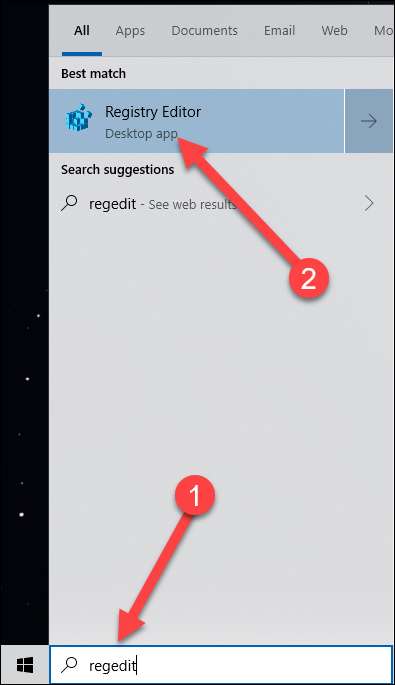
Sol bölmeyi kullanarak aşağıdaki tuşa gidin. Ayrıca, aşağıdaki adresi Kayıt Defteri Düzenleyicisi'nin adres çubuğuna kopyalayıp yapıştırabilir ve Enter tuşuna basabilirsiniz:
Bilgisayar \ HKEY_CURRENT_USER \ SOFTWARE \ Policies \ Microsoft \ Windows \ Explorer
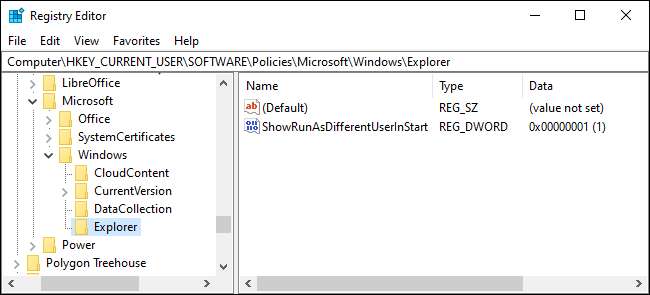
Sağ bölmedeki boş alanın içine sağ tıklayıp Yeni> DWORD (32-bit) Değeri'ni işaret ederek yeni bir DWORD değeri oluşturun.
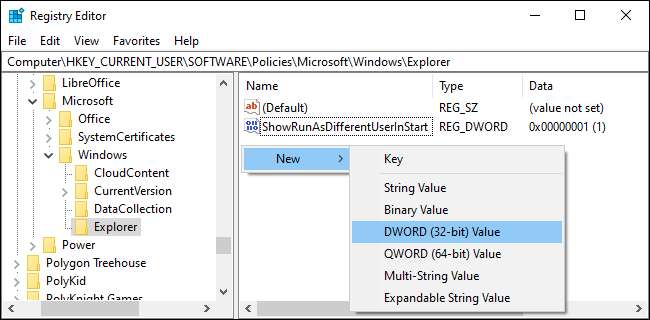
Değeri "DisableSearchBoxSuggestions" olarak adlandırın. Çift tıklayın ve değer verisini "1" olarak ayarlayın.
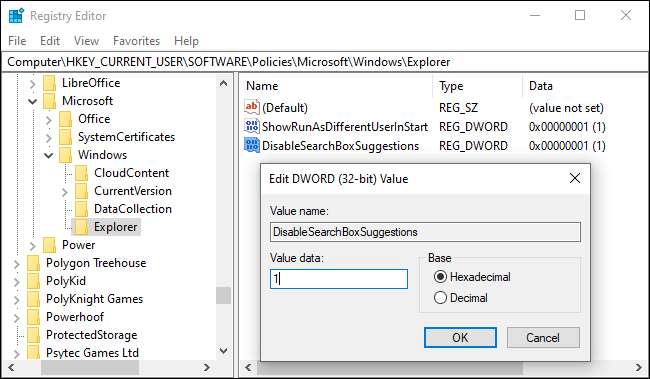
Bilgisayarınızı yeniden başlatmalı, oturumu kapatmalı ve tekrar oturum açmalısınız veya en azından Windows Gezgini'ni yeniden başlatın değişikliğinizin yürürlüğe girmesi için.
Mayıs 2020 Güncellemesi için Tek Tıkla Kayıt Değişikliğimizi İndirin
Kayıt Defteri değişikliklerini kendiniz yapmakta rahat değilseniz, kullanabileceğiniz iki indirilebilir dosya oluşturduk. Bir dosya Başlat Menüsünden web aramasını devre dışı bırakır ve diğer dosya web aramalarını yeniden etkinleştirir. Her ikisi de aşağıdaki zip dosyasına dahil edilmiştir ve her biri yukarıda nasıl değiştirileceğini gösterdiğimiz değerleri değiştirerek işlev görür. İstediğinizi çift tıklayın ve istemleri tıklayın.
Başlat Menüsü kesmelerinde Bing'i devre dışı bırakın
Eski Yöntemdeki Başlat Menüsünde Bing Entegrasyonu Nasıl Devre Dışı Bırakılır
Not : Bu talimatlar, Kasım 2019 Güncellemesi, Mayıs 2019 Güncellemesi ve Ekim 2018 Güncellemesi dahil olmak üzere Windows 10'un eski sürümleri için geçerlidir.
Başlamak için, Başlat menüsünü açıp "regedit" yazıp Enter tuşuna basarak Kayıt Defteri Düzenleyicisi'ni açın. Kayıt Defteri Düzenleyicisi'nde, aşağıdaki anahtara gitmek için sol kenar çubuğunu kullanın:
HKEY_CURRENT_USER \ SOFTWARE \ Microsoft \ Windows \ CurrentVersion \ Search
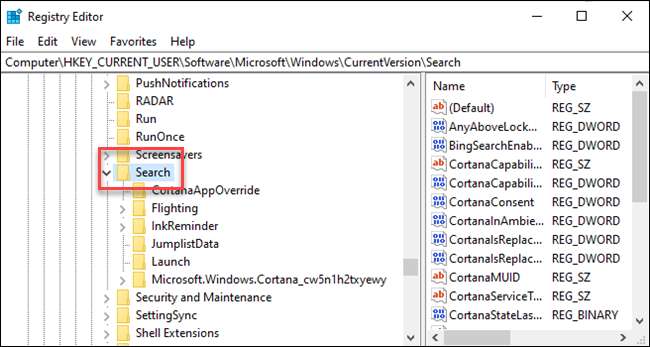
Ara simgesine sağ tıklayın ve Yeni> DWORD (32-bit) Değeri'ni seçin. Yeni değeri adlandırın
BingSearchEnabled
.
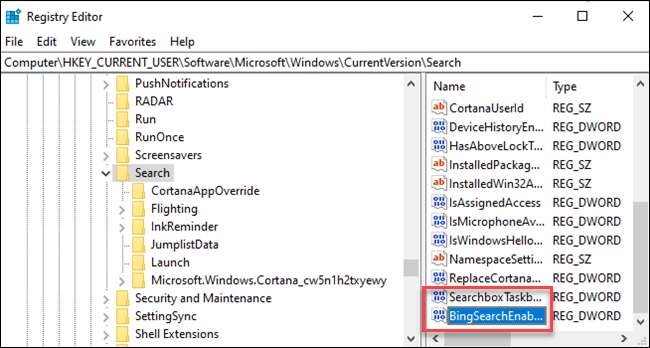
Yeniye çift tıklayın
BingSearchEnabled
Özellikler iletişim kutusunu açmak için değer. "Değer verisi" kutusundaki sayı zaten 0 olmalıdır — sadece 0 olduğundan emin olun. Devam etmek için Tamam'ı tıklayın.
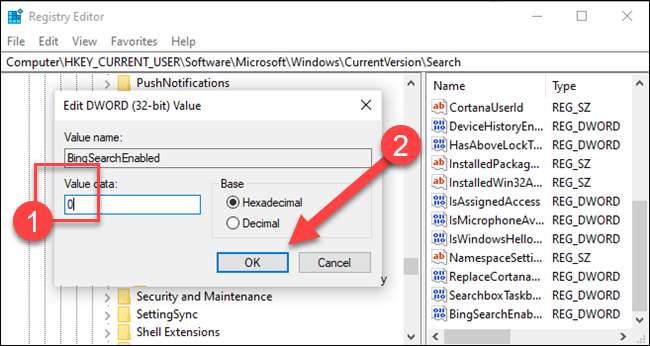
Altında
BingSearchEnabled
, görmelisin
CortanaConsent
. Özellikler iletişim kutusunu açmak için bu değeri çift tıklayın. "Değer Verisi" kutusunu "0" olarak değiştirin.
Eğer görmezsen
CortanaConsent
oluşturmak için kullandığınız adımları izleyerek oluşturun
BingSearchEnabled
.

Kayıt Defteri Düzenleyicisini şimdi kapatabilirsiniz. Başlangıç menünüzde arama yaparsanız, artık yalnızca yerel sonuçları görmelisiniz. Değişiklik hemen etkili olmazsa, bilgisayarınızı yeniden başlatın.
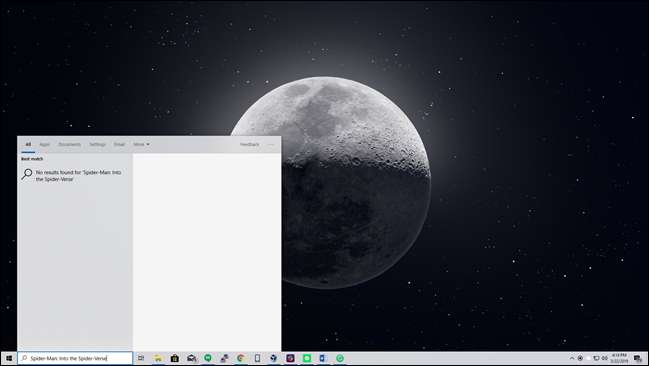
Web arama sonuçlarını geri almak istiyorsanız, tek yapmanız gereken Kayıt Defteri Düzenleyicisi'ni açmak ve
BingSearchEnabled
ve
CortanaConsent
değerler 1'e geri döndü.
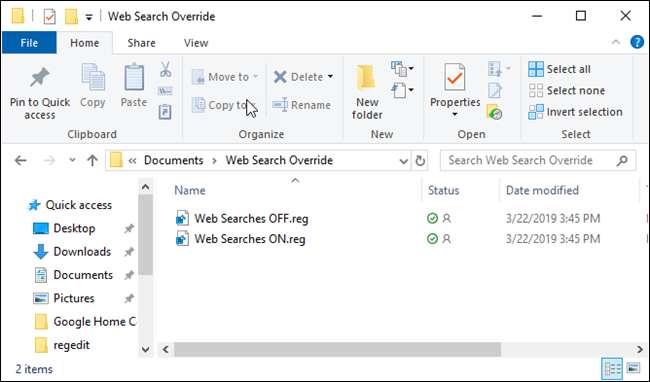
Bunun yerine bu kayıt defteri hackini de çalıştırabilirsiniz. Değişiklik hemen yapılmalıdır; değilse ve hala Başlat menünüzde Bing sonuçlarını görüyorsanız, bilgisayarınızı yeniden başlatın.
Web Araması Geçersiz Kılma Dosyalarını İndirin (yalnızca Windows 10'un eski sürümleri)
Başlat Menüsünde Bing Nasıl Devre Dışı Bırakılır, Gerçekten Eski Yöntem
Güncelleme : Microsoft, bu kolay grafik seçeneğini Windows 10’un Yıldönümü Güncellemesi . Sen bile Cortana'yı bir kayıt defteri veya Grup İlkesi ayarlamasıyla kapatın Windows 10, Başlat menüsünde web aramalarını devre dışı bırakmaz. Ancak yapabilirsiniz Başlat menüsünde Bing yerine Google'da arama yap , Eğer istersen.
İLİŞKİLİ: Cortana Aramasını Bing ve Edge Yerine Google ve Chrome ile Yapma
Neyse ki Bing'i devre dışı bırakmak gerçekten çok kolay ve Cortana arama ayarları ekranına gitmeniz gerekecek - bunu yapmanın en kolay yolu, Başlat Menüsüne "cortana ayarları" yazıp "Cortana ve Arama ayarları" öğesini seçmektir. .
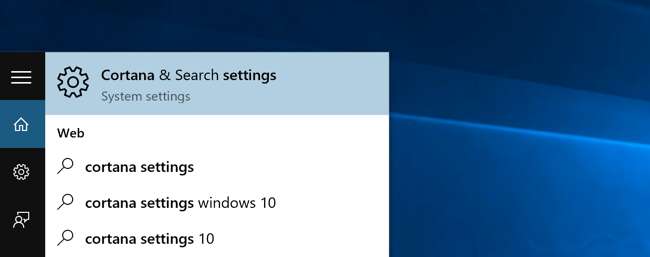
Bu, ayarlar iletişim kutusunu açar ve bu iletişim Cortana'yı zaten devre dışı bıraktın ya da etmedin .
Bing entegrasyonunu devre dışı bırakmak istiyorsanız, Cortana'yı da devre dışı bırakmanız gerekecek - bu yüzden bu anahtarı Kapalı konumuna getirin.
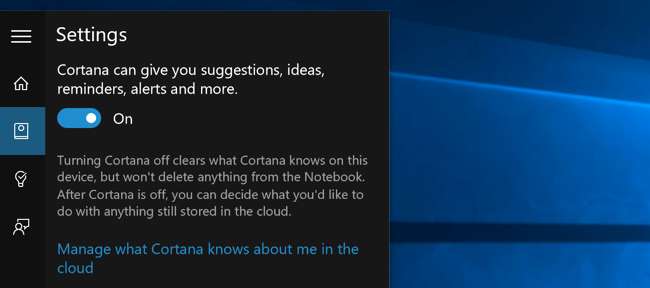
Artık Cortana'yı devre dışı bıraktığınıza göre, iletişim kutusunun geri kalanı değişecek ve siz de devre dışı bırakmak isteyeceğiniz "Çevrimiçi ara ve web sonuçlarını dahil et" seçeneğini göreceksiniz - bu, Bing'i aslında nasıl devre dışı bırakacağınızdır. Başlat Menüsünden.
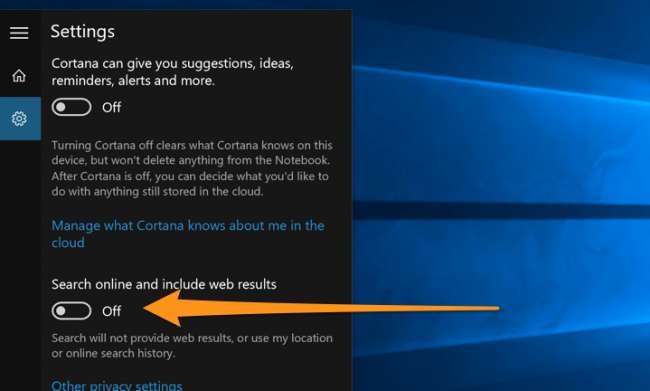
Ve şimdi bir şey aradığınızda, yalnızca kendi bilgisayarınızı arayacak.
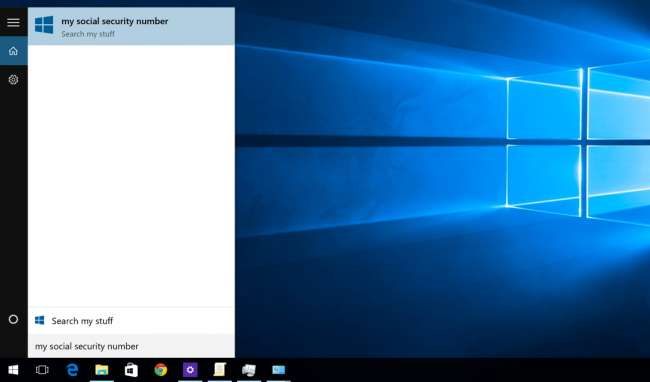
Şimdi ne kadar temiz olduğuna dikkat edin ve "Web'de ara" yerine "Öğelerimi ara" yazıyor.
Unutmayın ki, Görev çubuğundan Arama kutusunu devre dışı bırakın , sağ tıklamanız ve Gizli seçeneğini belirlemeniz gerekir.







